- Microsoft Edge cu ecran albastru este o pagină web înșelătoare care imită eroarea Blue Screen of Death.
- O modalitate bună de a scăpa de acest mesaj înșelător este verificarea proceselor Microsoft Edge.
- Mulți utilizatori și-au reparat Windows 10 în modul chioșc cu un ecran albastru folosind software de la terți.
- Utilizarea unui browser mai securizat ar trebui să împiedice lansarea din nou a erorii BSOD Microsoft Edge.
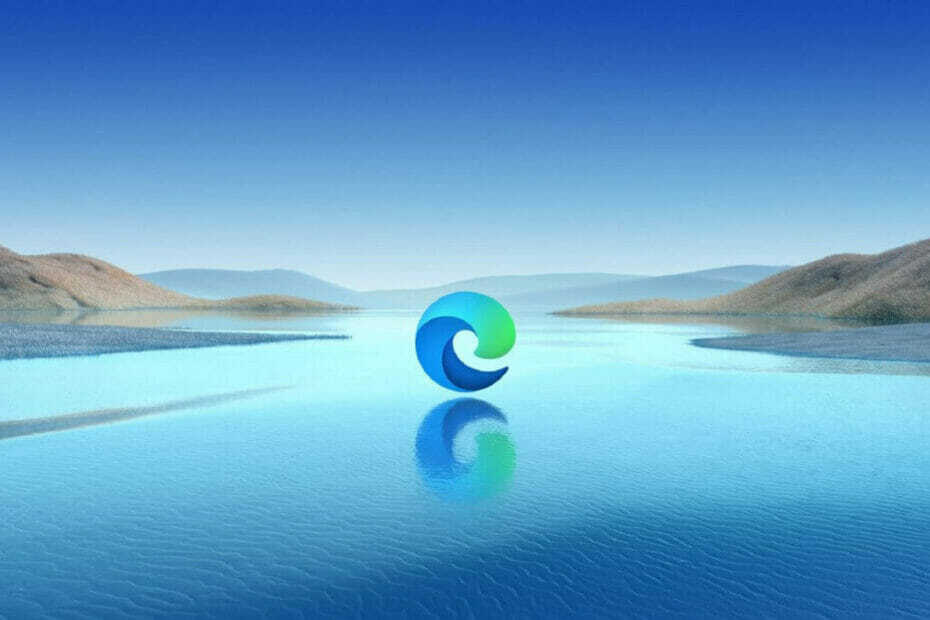
Meriți un browser mai bun! 350 de milioane de oameni folosesc Opera zilnic, o experiență de navigație completă care vine cu diverse pachete încorporate, consum sporit de resurse și design excelent.Iată ce poate face Opera:
- Migrație ușoară: utilizați asistentul Opera pentru a transfera date ieșite, precum marcaje, parole etc.
- Optimizați utilizarea resurselor: memoria RAM este utilizată mai eficient decât Chrome
- Confidențialitate îmbunătățită: VPN gratuit și nelimitat integrat
- Fără reclame: Ad Blocker încorporat accelerează încărcarea paginilor și protejează împotriva extragerii de date
- Descărcați Opera
Dacă sunteți utilizator de Windows 10, probabil că ați auzit termenul Ecranul albastru al morții. Aceasta este una dintre cele mai problematice erori de pe platforma Windows, deci nu este de mirare că escrocii o folosesc pentru câștigul lor.
Potrivit utilizatorilor, un ecran albastru apare în Microsoft Edge, care le spune să apeleze un anumit număr pentru a remedia problema. Dacă primiți un mesaj similar în Edge sau în orice alt browser web, nu apelați numărul furnizat în mesaj.
Acest ecran albastru este doar o încercare a utilizatorilor rău intenționați de a vă înșela să credeți că primiți infama eroare Blue Screen of Death, în timp ce totul este doar o pagină web înșelătoare.
Deși este posibil ca computerul dvs. să fie infectat cu programe malware, acesta este doar o simplă înșelătorie care încearcă vă păcălește să apelați numărul de pe ecran și să plătiți escrocii, astfel încât să vă poată repara computerul de la distanță.
Acum, că știi ce e asta ecran albastru adică, să vedem cum să o remediem.
Ce pot face dacă primesc un ecran albastru în Microsoft Edge?
1. Încheiați procesul Microsoft Edge
- Deschis Microsoft Edge.
- presa Ctrl + Shift + Esc a deschide Gestionar de sarcini.
- Cand Gestionar de sarcini se deschide, du-te la Procese filă.
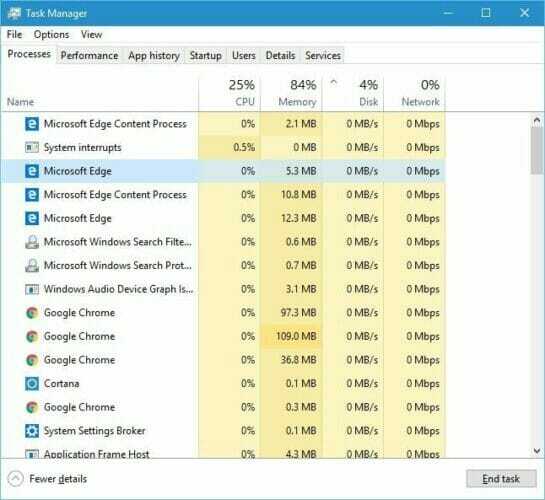
- Termină toate Microsoft Edge intrări pe listă.
- Dacă browserul se închide, porniți-l din nou și repetați procesul.
- După câteva încercări, ar trebui să vedeți un mesaj care spune că Microsoft Edge nu a putut deschide acest site web. Vi se va cere să reveniți la pagina de pornire.
- Clic da iar problema ar trebui rezolvată.
Potrivit utilizatorilor, această soluție funcționează, dar este posibil să trebuiască să încheiați procesul Microsoft Edge de mai multe ori înainte de a remedia această problemă.
2. Utilizați software terță parte
Indiferent dacă eroarea dvs. de ecran albastru din Microsoft Edge este rezultatul fișierelor malware sau dacă este o eroare autentică a ecranului albastru al morții, puteți remedia această problemă rapid și ușor.
Vă recomandăm software terță parte care vă securizează și repara computerul.

Restoro este alimentat de o bază de date online care conține cele mai recente fișiere funcționale de sistem pentru computerele Windows 10, permițându-vă să înlocuiți cu ușurință orice element care poate provoca o eroare BSoD.
Acest software vă poate ajuta, de asemenea, prin crearea unui punct de restaurare înainte de a începe reparațiile, permițându-vă să restaurați cu ușurință versiunea anterioară a sistemului dvs. dacă ceva nu merge bine.
Acesta este modul în care puteți remedia erorile de registry utilizând Restoro:
- Descărcați și instalați Restoro.
- Lansați aplicația.
- Așteptați ca software-ul să identifice problemele de stabilitate și posibilele fișiere corupte.
- presa Începeți repararea.
- Reporniți computerul pentru ca toate modificările să intre în vigoare.
De îndată ce procesul de remediere este finalizat, PC-ul dvs. ar trebui să funcționeze fără probleme și nu va trebui să vă faceți griji cu privire la erorile BSoD sau la timpii de răspuns lent.
⇒ Ia Restoro
Declinare de responsabilitate:Acest program trebuie actualizat de la versiunea gratuită pentru a efectua unele acțiuni specifice.
3. Încercați să deschideți rapid o filă nouă
Utilizatorii au raportat că au rezolvat problema ecranului albastru prin simpla deschidere a unei noi file în Microsoft Edge. Adică, atunci când deschideți Edge, încercați să deschideți rapid o a doua filă. Dacă reușiți să faceți acest lucru, închideți fila ecranului albastru.
Dacă acest lucru nu funcționează, trageți fila problematică în lateral și creați o nouă fereastră Edge. Încercați să o închideți din bara de activități, dar dacă nu funcționează, porniți Managerul de activități și terminați procesul.
De obicei, acest proces va fi cel care vă folosește cea mai mare parte a memoriei. După încheierea sarcinii și închiderea ferestrei problematice, problema va fi rezolvată definitiv.
4. Luați în considerare trecerea la un alt browser

Deși niciun browser nu este perfect, unii primesc mai multe actualizări și remedieri mai frecvent, plus mai multe funcții de securitate încorporate.
Vă recomandăm să utilizați un browser alternativ. Descărcarea acestui program durează doar câteva minute, iar configurarea acestuia este extrem de ușoară. Unul dintre avantajele principale ale acestui browser este VPN-ul încorporat care vă asigură activitatea online și o păstrează privată.
Nu rechire abonament, plată sau extensii suplimentare. Această caracteristică uimitoare poate preveni escrocherii precum ecranele albastre, ca să nu mai vorbim că o puteți folosi și într-o fereastră privată, cu trafic de date nelimitat.
Mai mult, aveți, de asemenea, o multitudine de alte caracteristici care vă permit să navigați între diferite file, spații de lucru și aplicații de chat sociale integrate. Instrumentul vine cu versiuni personalizate pentru PC, mobil (inclusiv telefoane mai vechi), Mac sau Linux.
În plus, puteți sincroniza acest browser pe toate dispozitivele dvs., pentru a gestiona cu ușurință toate setările.
⇒ Obține Opera
5. Ștergeți istoricul aplicației
- start Gestionar de sarcini prin apăsarea Ctrl + Schimb + Esc.
- Cand Gestionar de sarcini se deschide, du-te la Aplicație fila istoric.
- Localiza Microsoft Edge și faceți clic pe Ștergeți istoricul de utilizare opțiune.
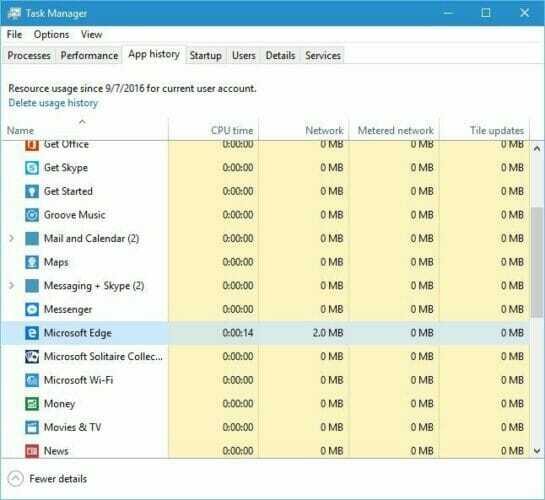
Rulați o scanare de sistem pentru a descoperi erori potențiale

Descărcați Restoro
Instrument de reparare PC

Clic Incepe scanarea pentru a găsi problemele Windows.

Clic Repara tot pentru a remedia problemele cu tehnologiile brevetate.
Rulați o scanare PC cu Restoro Repair Tool pentru a găsi erori care cauzează probleme de securitate și încetinesc. După finalizarea scanării, procesul de reparare va înlocui fișierele deteriorate cu fișiere și componente Windows noi.
Dacă această soluție nu a funcționat, mergeți la următoarea.
6. Scanați computerul pentru a detecta malware
Potrivit utilizatorilor, puteți rezolva această problemă pur și simplu executând o scanare malware. Se pare că această problemă apare din cauza cookie-urilor de urmărire.
Vă recomandăm să utilizați un instrument de eliminare anti-malware, deoarece vine cu protecție în timp real împotriva escrocheriilor de phishing și a publicității rău intenționate.
Cu un impact minim asupra sistemului dvs. PC, un software malware dedicat pîl elimină de infecțiile avansate cu ransomware care vă criptează fișierele și vă obligă să plătiți pentru a le recupera, ceea ce ar putea fi cazul aici.
⇒Obține Malwarebytes
7. Curățați fișierele temporare
- Deschide Setări aplicație apăsând WindowsCheie + Eu scurtătură.
- Mergi la Sistem>Depozitare.
- Vor apărea partițiile de pe hard disk. Clic Acest PC opțiune.
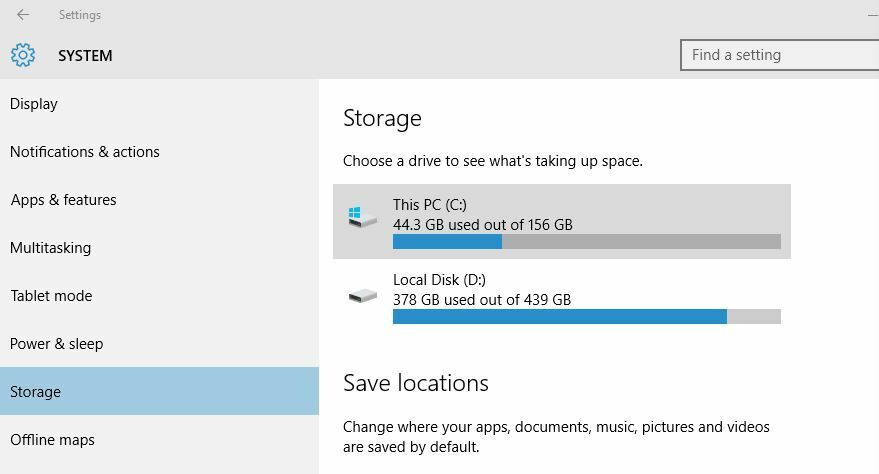
- Derulați în jos până la partea de jos a paginii și faceți clic pe Fișiere temporare.
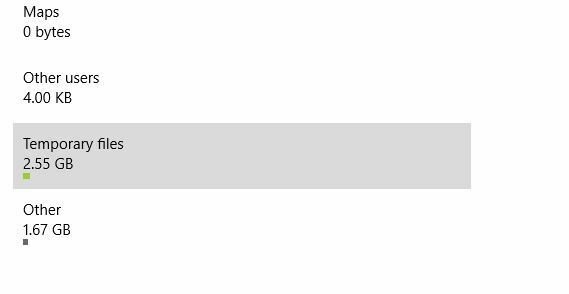
- Faceți clic pe Ștergeți fișierele temporare buton.
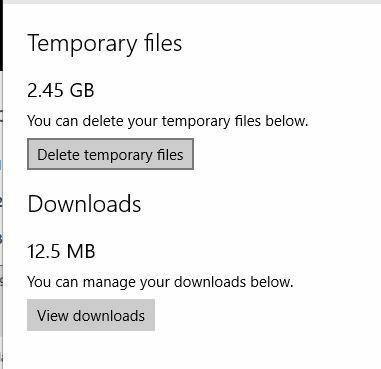
- Așteptați finalizarea procesului.
După eliminarea fișierelor temporare, ecranul albastru din Edge ar trebui să dispară.
8. Închideți fila problematică înainte de a se încărca
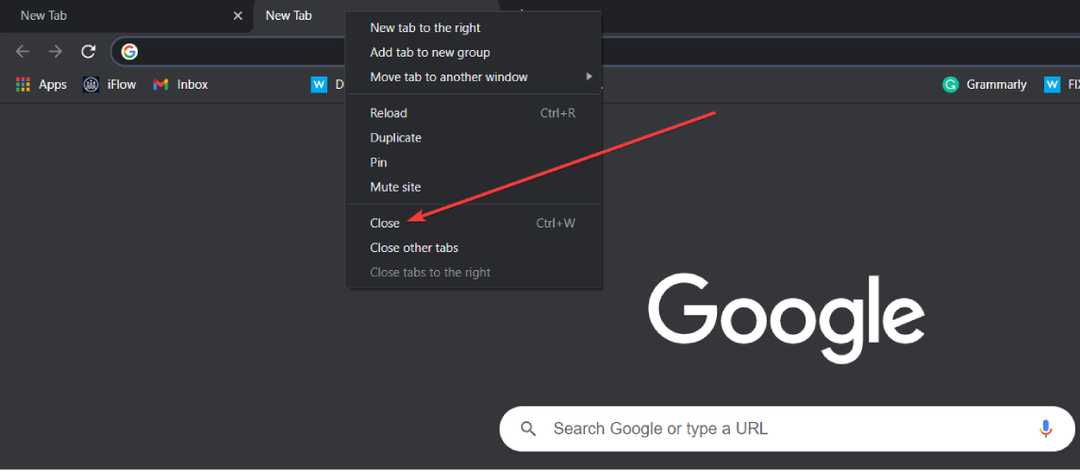
Câțiva utilizatori au raportat că au remediat problema pur și simplu prin închiderea filei înainte ca aceasta să fie încărcată complet.
Rețineți că va trebui să fiți rapid pentru a închide fila înainte de a se încărca. Dacă nu reușiți să închideți fila, pur și simplu închideți Edge, reporniți-o și repetați procesul din nou.
9. Dezactivați conexiunea la rețea
- presa Tasta Windows + X a deschide Meniul Power User și alegeți Conexiuni de retea.
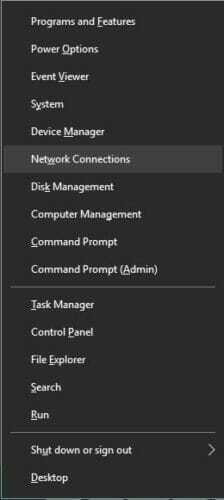
- Cand Conexiuni de retea se deschide fereastra, faceți clic dreapta pe conexiunea dvs. și alegeți Dezactivează din meniu.
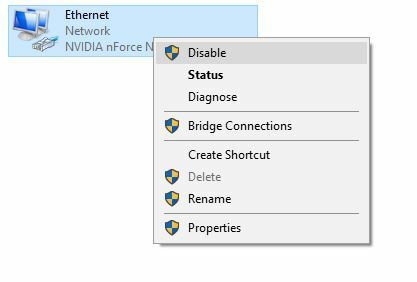
- După ce conexiunea la rețea este dezactivată, porniți Microsoft Edge.
- Fila problematică nu se va deschide fără o conexiune la Internet, deci o puteți închide cu ușurință.
- După închiderea filei, reveniți la Conexiuni de retea fereastră, faceți clic dreapta pe conexiunea dvs. și alegeți Permite din meniu.
Dacă nu doriți să utilizați fereastra Conexiuni de rețea, vă puteți pur și simplu deconecta Ethernet-ul cablu și închideți fila problematică din Edge. După ce ați terminat, conectați din nou cablul Ethernet și problema va fi rezolvată.
10. Ștergeți memoria cache de navigare
- Deschis Margine.
- Apasă pe Meniul din colțul din dreapta sus și alegeți Setări din meniu.
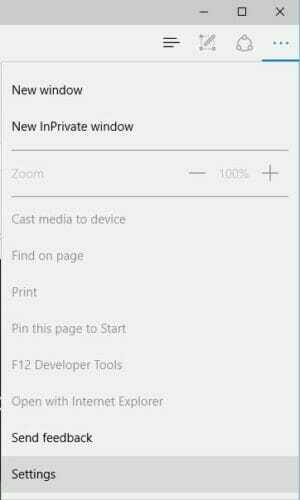
- Derulați în jos până la Sterge istoricul de navigare și faceți clic pe Alegeți ce să ștergeți buton.
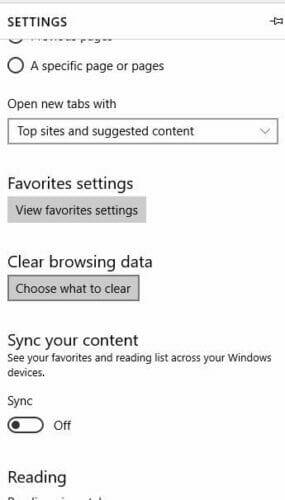
- Selectați toate opțiunile din listă. Apasă pe clar pentru a elimina memoria cache.
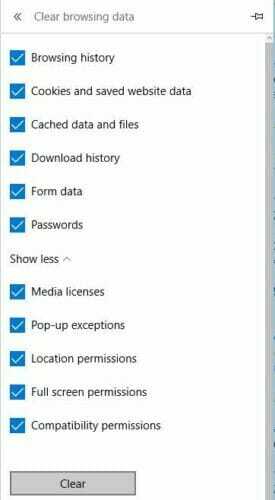
- După ce faceți acest lucru, închideți toate filele, reporniți Edge și verificați dacă problema este rezolvată.
11. Selectează Nu permiteți acestei pagini să mai genereze mesaje opțiune

Această pagină cu ecran albastru va afișa adesea un mesaj dacă încercați să îl închideți, dar puteți dezactiva apariția acestui mesaj. Încercați să închideți fila problematică de mai multe ori. Când apare mesajul de eroare, închideți-l și repetați din nou întregul proces.
După câteva încercări, ar trebui să vedeți un Nu permiteți acestei pagini să mai genereze mesaje Caseta de bifat. Verificați-l și ar trebui să puteți închide fila ecranului albastru.
12. Utilizați linia de comandă (administrator)
- presa Tasta Windows + X și alegeți Prompt de comandă (Admin).
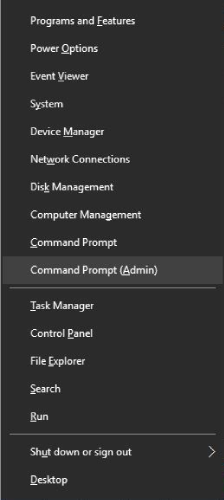
- Cand Prompt de comandă se deschide, tastați
porniți Microsoft-edge: https://www.microsoft.com - presa introduce.
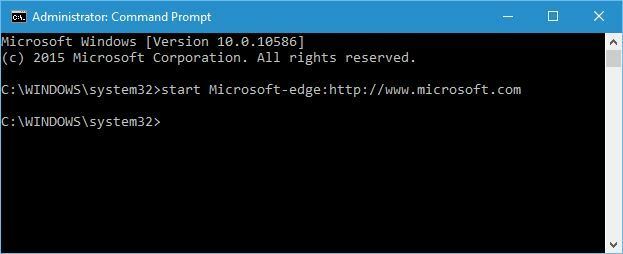
- Edge va deschide acum o filă nouă și ar trebui să puteți închide fila problematică fără probleme.
13. Folosiți tasta Esc
Aceasta este o soluție dificilă, dar ar trebui să o puteți efectua după câteva încercări. Potrivit utilizatorilor, puteți remedia această problemă pur și simplu ținând apăsat Esc, care va închide orice mesaj de eroare care ar putea apărea.
Poziționați mouse-ul peste butonul X din fila problematică și încercați să faceți clic pe el. Țineți apăsată tasta Esc și încercați să faceți clic pe butonul X. S-ar putea să fie greu de realizat, dar ar trebui să o puteți face dacă sunteți suficient de rapid.
Cum se repară ecranul albastru cu E în Microsoft Edge
- presa Tasta Windows + S si intra caracteristici ferestre. Selectați Activați sau dezactivați funcțiile Windows.
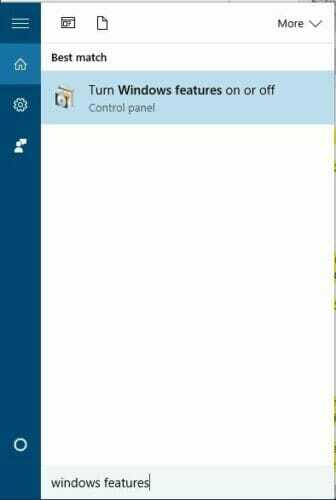
- Cand Caracteristici ferestre fereastra se deschide, localizează Internet Explorer 11 și debifează-l.
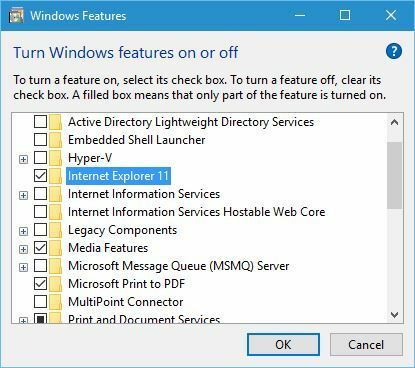
- Salvați modificările și repornire computerul dvs.
Această soluție se aplică dacă primiți ecranul albastru cu un E pe acesta când porniți Microsoft Edge.
După repornirea computerului, ecranul albastru nu ar trebui să mai apară în Microsoft Edge.
Așa cum am menționat la început, ecranul albastru din Microsoft Edge este cel mai probabil o înșelătorie, prin urmare, dacă aveți o problemă similară, ar trebui să o puteți remedia utilizând una dintre soluțiile noastre.
Spune-ne care a funcționat pentru tine; folosiți secțiunea de comentarii.
 Încă aveți probleme?Remediați-le cu acest instrument:
Încă aveți probleme?Remediați-le cu acest instrument:
- Descărcați acest instrument de reparare a computerului evaluat excelent pe TrustPilot.com (descărcarea începe de pe această pagină).
- Clic Incepe scanarea pentru a găsi probleme cu Windows care ar putea cauza probleme cu computerul.
- Clic Repara tot pentru a remedia problemele cu tehnologiile brevetate (Reducere exclusivă pentru cititorii noștri).
Restoro a fost descărcat de 0 cititori luna aceasta.
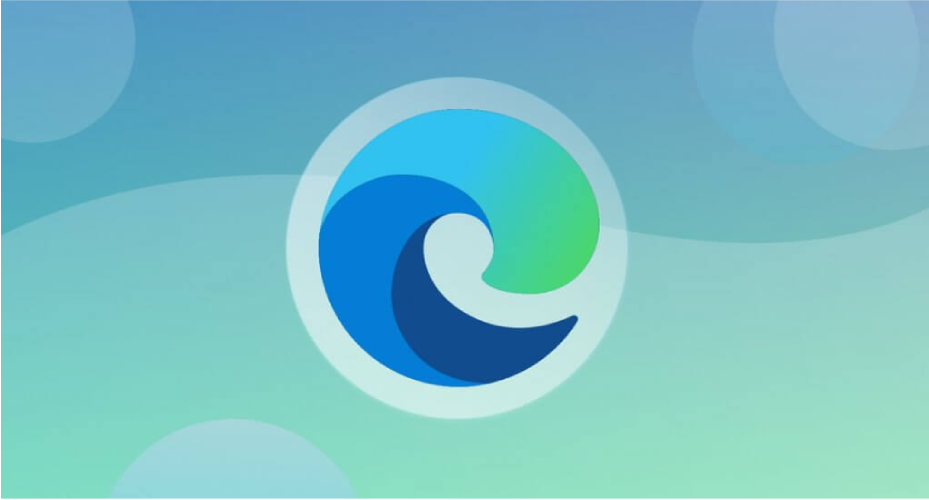



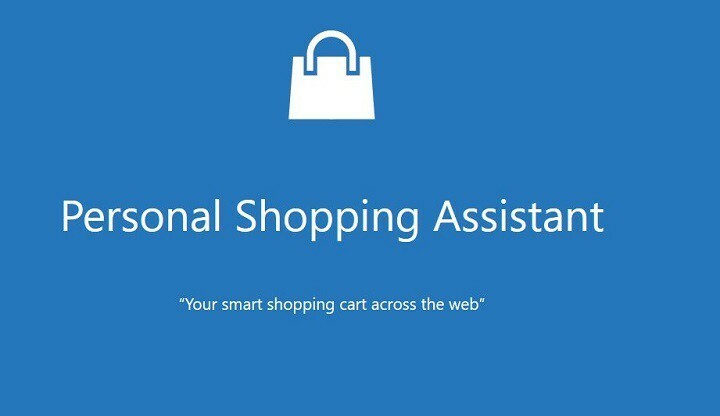
![Cele mai bune 10 extensii Microsoft Edge [Lista actualizată]](/f/3814f189a89eb14b30cca79cdbf4fadc.jpg?width=300&height=460)